
Iako je Windows prijateljski nastrojen i jednostavan za korištenje operativni sustav, ne možemo poreći da je pun grešaka koje se mogu pojaviti na uobičajen način i ometati iskustvo. Primjer koji nas danas zabrinjava je onaj koji se odnosi na audio, s obzirom da je to dio koji koristimo tijekom dana ispred računala. Moguće je da prilikom pokušaja uspostavljanja poziva ili reprodukcije nekog sadržaja ne dobijete nikakav zvuk. Stoga vam želimo pokazati sve dostupne alternative za popravljanje glasnoće računala.
Ako pokušavate uživati u videu ili pjesmi i čini se da vaše računalo nema glasnoću, ovdje ćemo pregledati sve moguće uzroke i kako to popraviti. Važno je napomenuti da ovaj problem može imati više izvora, tako da moramo provesti postupak rješavanja problema kako bismo pronašli izvor.
Kako popraviti glasnoću računala?
Kao što smo spomenuli, kvarovi vezani uz glasnoću računala imaju više uzroka među kojima možemo spomenuti:
- Pogrešan odabir audio uređaja.
- Audio uređaj isključen.
- Audio uređaj onemogućen.
- Problemi s audio drajverom.
- Audio poboljšanja utječu na rad uređaja.
To je razlog zašto moramo provesti postupak rješavanja problema, kako bismo pronašli izvor problema u najkraćem mogućem vremenu, rješavajući sve uzroke koji bi mogli biti uključeni.
Provjerite odabrani audio uređaj
Prvi korak u našem procesu rješavanja problema uvijek je najlakši, a ovo nije iznimka. U tom smislu, počet ćemo provjerom jesmo li odabrali ispravan audio uređaj. Prisjetimo se da na računalu možemo imati različite audio izlaze, na primjer, tako da spojimo neke zvučnike i televizor putem HDMI kabela.
Da biste saznali koji smo odabrali u našem sustavu, samo morate kliknuti ikonu sirene na programskoj traci. Odmah iznad kontrole glasnoće vidjet ćemo naziv uređaja, pa ako se umjesto audio kartice pojavi HDMI uređaj, znate zašto se ne oglašavaju trube ili slušalice.
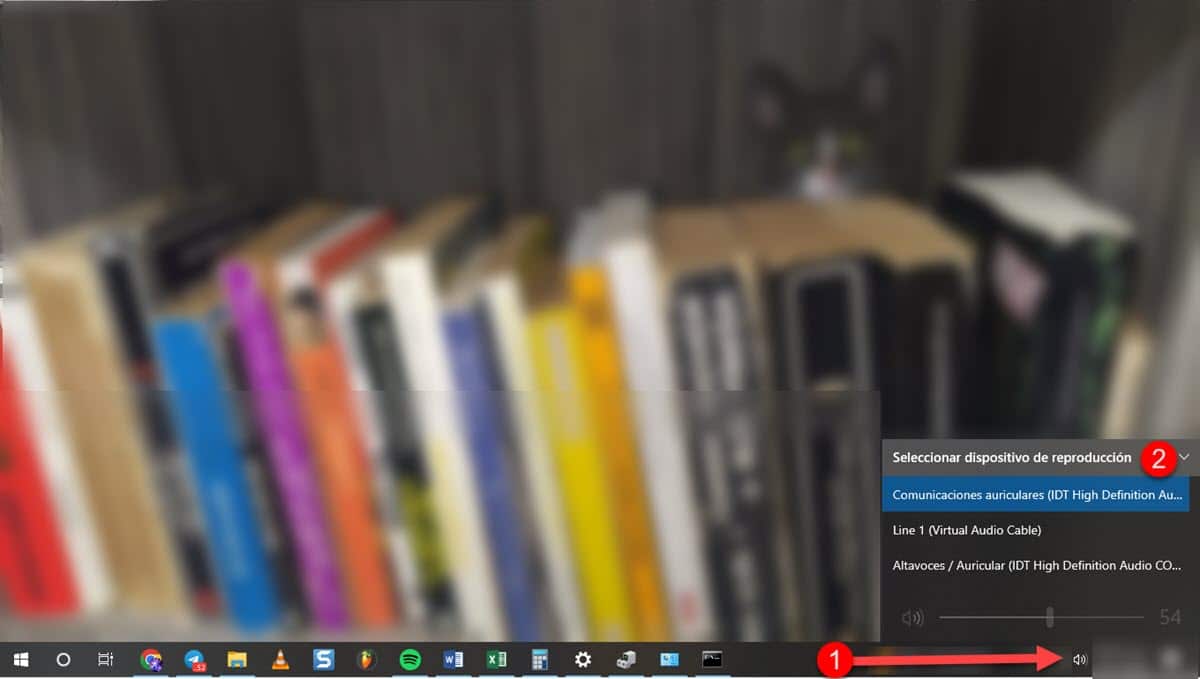
Odaberite pravi uređaj i odmah ćete dobiti zvuk koji vam je potreban.
Provjerite je li uređaj uključen
U slučaju da se audio izlaz koji inače koristite ne pojavi, provjerit ćemo je li uređaj omogućen. Da bismo to učinili, moramo otići u Postavke zvuka, tako da trebate samo kliknuti desnom tipkom miša na ikonu sirene i zatim odabrati "Otvori postavke zvuka".
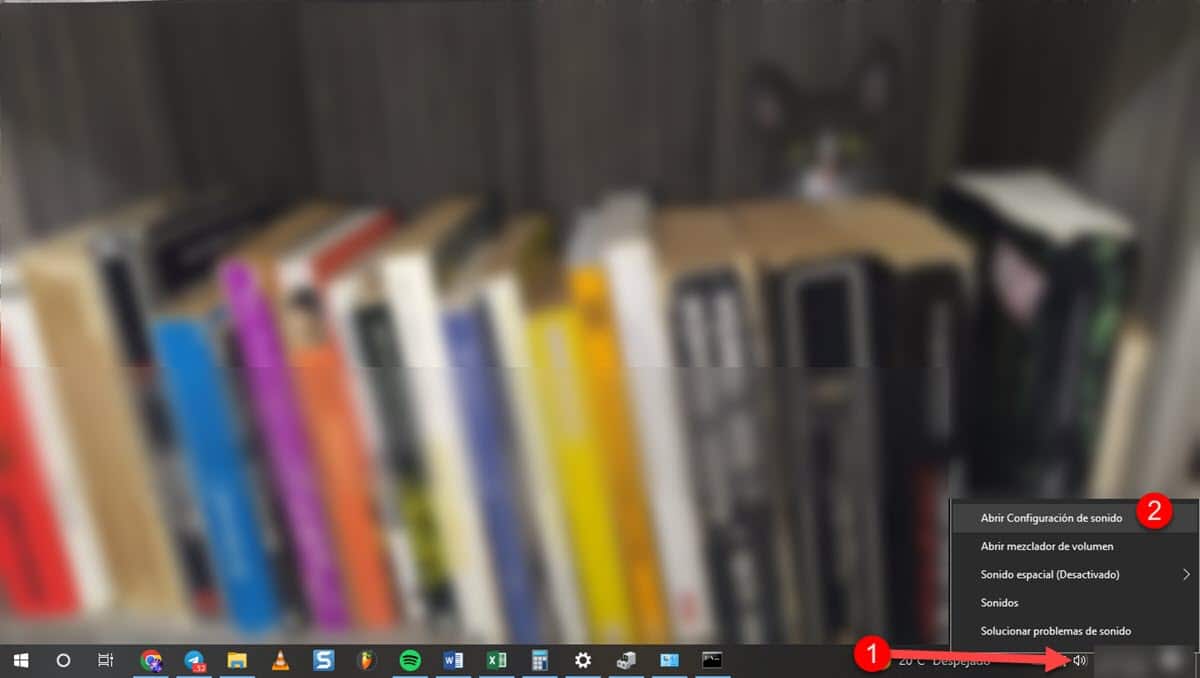
Odmah će se prikazati prozor s cijelim nizom opcija dostupnih za upravljanje ulaznim i izlaznim audio uređajima. U ovom odjeljku zanima nas poveznica označena kao "Upravljačka ploča zvuka" koja se nalazi na desnoj strani sučelja.
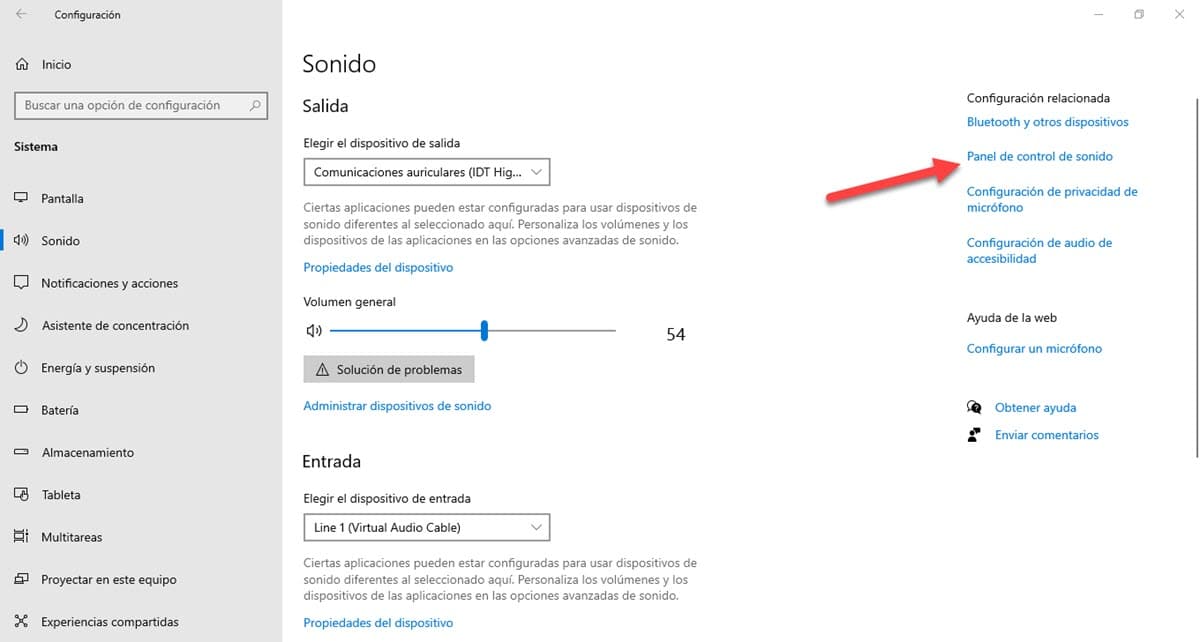
Kada ga kliknete, prikazat će se mali prozor s nekoliko kartica, idite na prozor "Reprodukcija". Tamo ćete vidjeti sve izlazne uređaje koji su povezani s vašim računalom, provjerite pojavljuje li se vaš i je li omogućen.
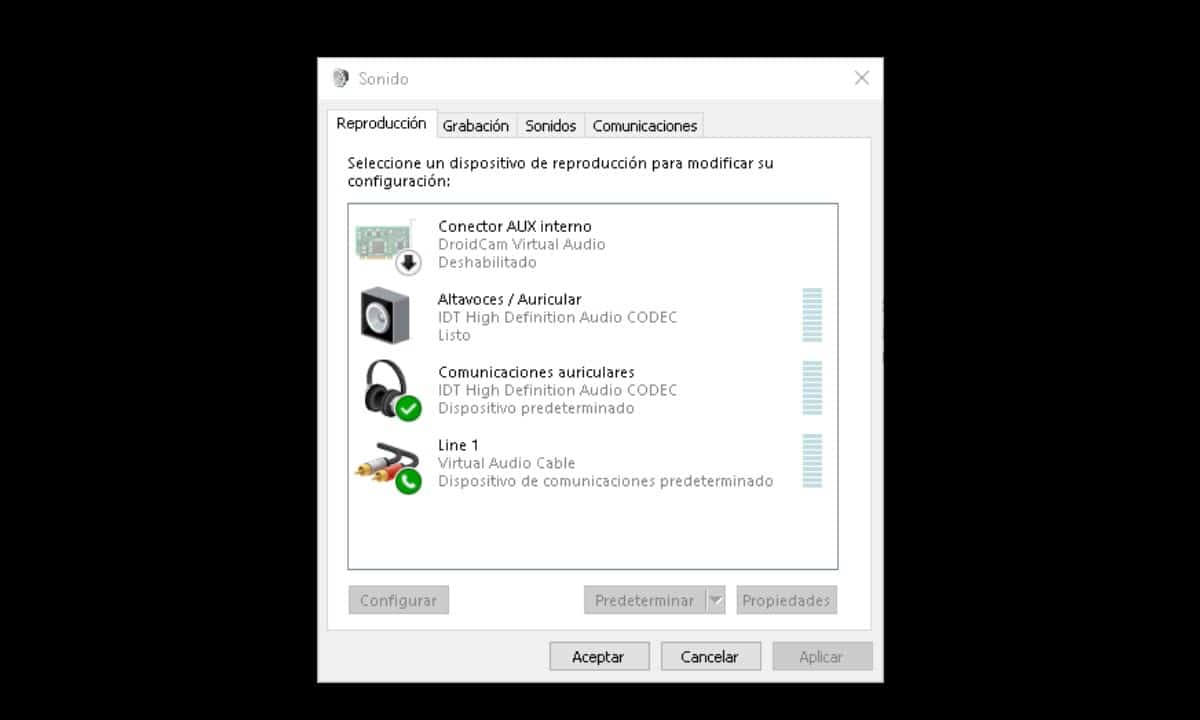
Kada nisu, njihove ikone su sive i prozirne, za razliku od aktivnih koje prikazuju punu boju.
Ako je vaš onemogućen, samo ga trebate kliknuti desnom tipkom miša i zatim odabrati "Omogući". Zatim, kako biste provjerili radi li doista, ponovno kliknite desnom tipkom miša i odaberite "Test".
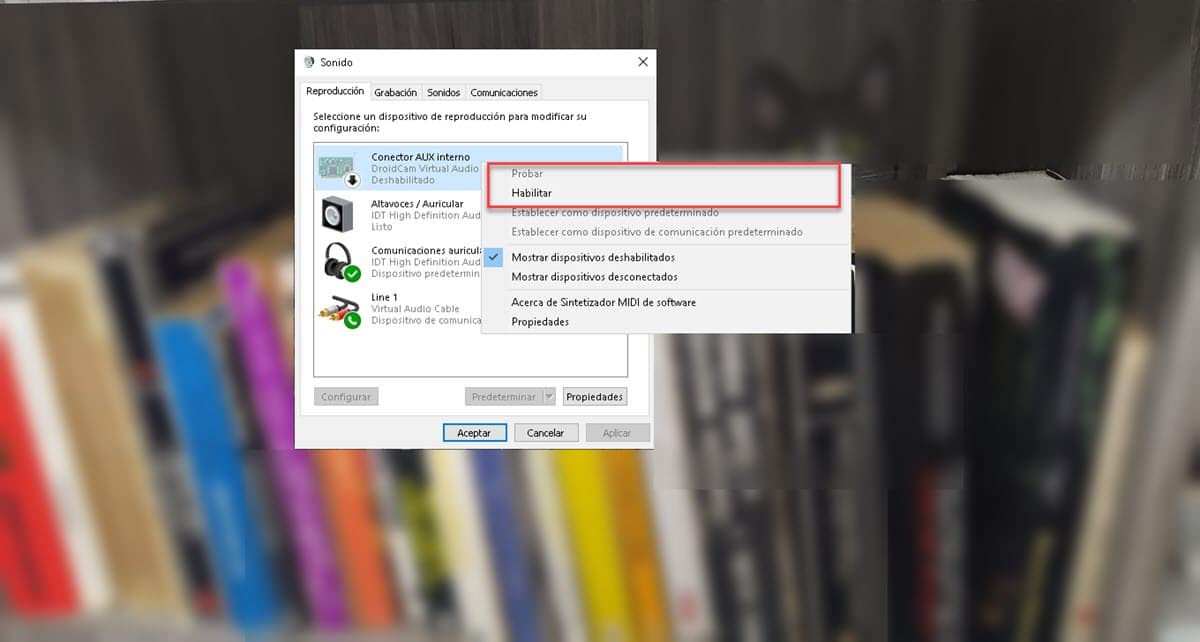
Ovo će reproducirati zvuk kroz sve slušalice ili zvučnike koje koristite, pa ako ga čujete, uspjeli ste popraviti glasnoću vašeg računala.
Provjerite audio driver
Upravljački programi ili kontroleri još su jedan vrlo čest razlog zašto audio uređaji ne rade ili nemaju glasnoću. Oni nisu ništa drugo nego dio softvera koji predstavlja komunikacijski most između hardvera i operativnog sustava. U tom smislu, ako je ova komponenta neispravno instalirana ili su njezine datoteke oštećene, zvuk s računala će se vidjeti izravno.
Ako gornji koraci nisu riješili vaš problem, najvjerojatnije imate neispravan audio upravljački program. Kako biste provjerili njegov rad, uđite u Upravitelj uređaja i za to morate samo desnom tipkom miša kliknuti na izbornik Start i zatim odabrati opciju koju smo prije spomenuli.
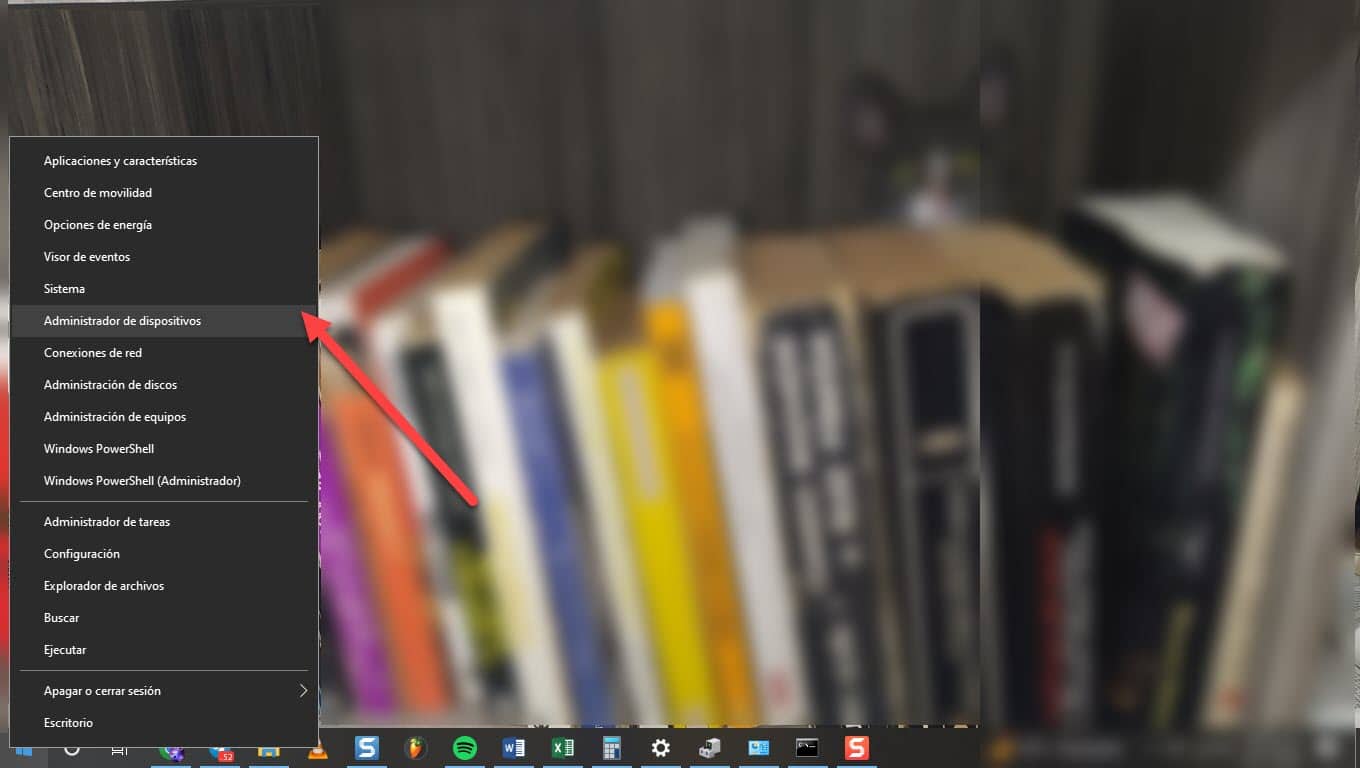
Odmah će se prikazati prozor s popisom svih komponenti spojenih na računalo. Pronađite odjeljak "Audio ulazi i izlazi" i kliknite za prikaz zvučnih uređaja.
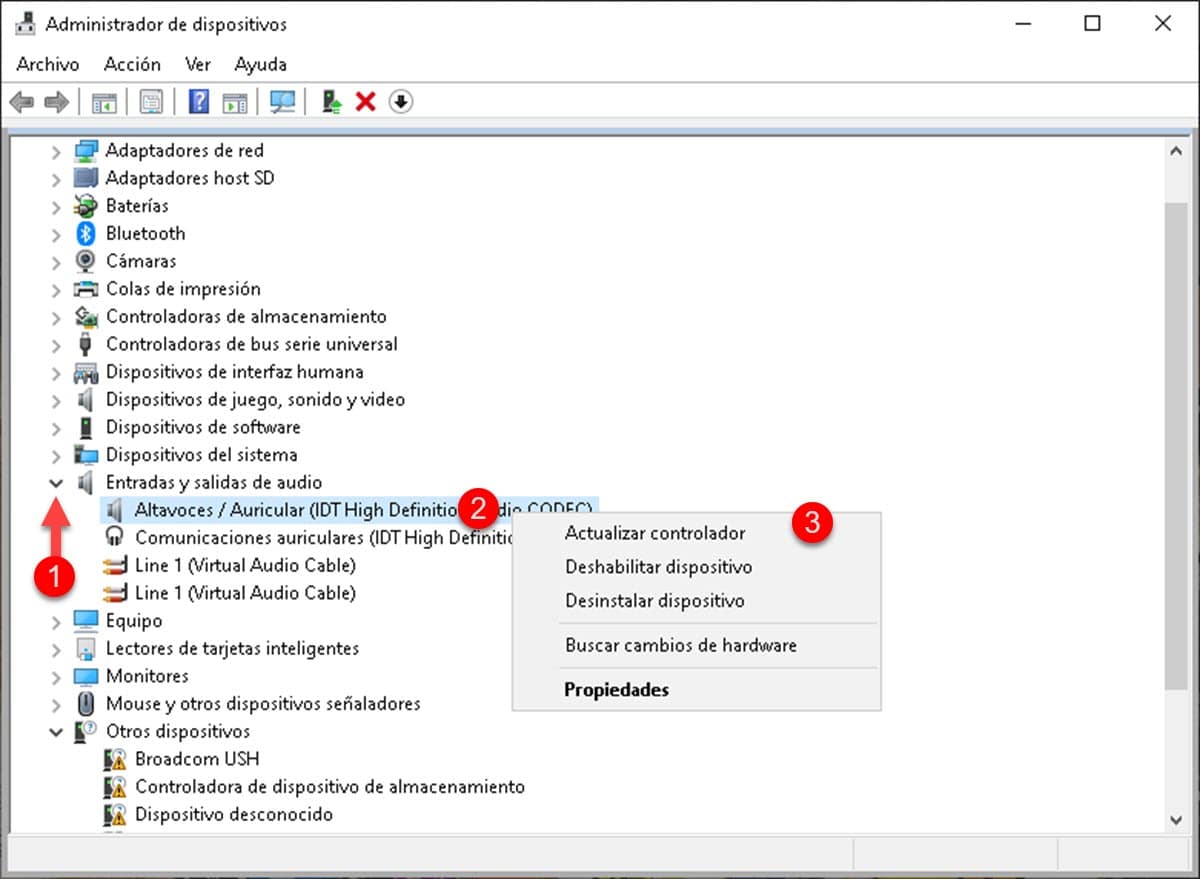
Oni koji imaju sukobe ili kvarove obično prikazuju uskličnik. Međutim, ako se nijedan ne pojavi, svejedno možete kliknuti desnom tipkom miša i zatim odabrati “Ažuriraj upravljački program”.
Sustav će vam ponuditi da ga automatski potražite u Windowsima, no možete ga odabrati i iz bilo kojeg direktorija. Ovo je najbolja opcija za instaliranje ili ažuriranje upravljačkih programa, uvijek pazeći da je to ispravna datoteka.